HP Color LaserJet Pro MFP M278-M281 - User guide
Table Of Contents
- Pregled tiskalnika
- Pladnji za papir
- Potrošni material, dodatna oprema in deli
- Tiskanje
- Kopiranje
- Optično branje
- Optično branje s programsko opremo HP Scan (Windows)
- Optično branje s programsko opremo HP Easy Scan (OS X)
- Nastavitev optičnega branja za e-pošto
- Nastavitev optičnega branja v omrežno mapo
- Optično branje v pogon USB
- Optično branje na e-poštni naslov
- Optično branje v omrežno mapo
- Dodatna opravila optičnega branja
- Faksiranje
- Upravljanje tiskalnika
- Uporaba aplikacij HP-jevih spletnih storitev (samo modeli z zaslonom na dotik)
- Spreminjanje vrste povezave tiskalnika (Windows)
- Napredna konfiguracija s HP-jevim vdelanim spletnim strežnikom in programsko opremo HP Device Toolbo ...
- Konfiguriranje nastavitev omrežja IP
- Varnostne funkcije tiskalnika
- Nastavitve za varčevanje z energijo
- HP Web Jetadmin
- Posodobitev vdelane programske opreme
- Odpravljanje težav
- Podpora za stranke
- Sistem pomoči na nadzorni plošči
- Obnovitev tovarniških privzetih nastavitev
- Na nadzorni plošči tiskalnika se prikaže sporočilo "Raven kartuše je nizka" ali "Raven kartuše je ze ...
- Tiskalnik ne pobira papirja ali pa ga ne podaja pravilno
- Odstranjevanje zagozdenega papirja
- Uvod
- Mesta zastoja papirja
- Prihaja do pogostih ali ponavljajočih se zastojev papirja?
- Odpravljanje zastojev papirja v podajalniku dokumentov
- Odpravljanje zastojev papirja v reži za posamezne liste (pladenj 1)
- Odpravljanje zastojev papirja na pladnju 2
- Odpravljanje zastojev papirja na območju zadnjih vratc in razvijalne enote
- Odpravljanje zastojev papirja v enoti za obojestransko tiskanje (samo modeli za obojestransko tiskan ...
- Odpravljanje zastojev papirja v izhodnem predalu
- Izboljšanje kakovosti tiskanja
- Uvod
- Posodobitev vdelane programske opreme tiskalnika
- Tiskanje iz drugega programa
- Preverjanje nastavitve vrste papirja za tiskalni posel
- Preverjanje stanja kartuše s tonerjem
- Tiskanje čistilne strani
- Vizualno preverjanje kartuš s tonerjem
- Preverjanje papirja in okolja za tiskanje
- Uporaba drugega gonilnika tiskalnika
- Preverjanje nastavitev funkcije EconoMode
- Prilagoditev gostote tiskanja
- Umerjanje tiskalnika z namenom poravnave barv
- Prilagajanje barvnih nastavitev (Windows)
- Tiskanje in razlaga strani za kakovost tiskanja
- Odpravljanje težav s kakovostjo tiskanja
- Izboljšanje kakovosti kopiranja in optičnega branja slik
- Uvod
- Preverjanje, ali je na steklu optičnega bralnika umazanija ali madeži
- Ko uporabljate podajalnik dokumentov, odstranite črte ali proge
- Preverite nastavitve papirja
- Preverite nastavitve prilagajanja slike
- Optimiranje za besedilo ali slike
- Preverjanje nastavitev ločljivosti in barv optičnega bralnika v računalniku
- Kopiranje od roba do roba
- Čiščenje zajemalnih valjev in ločilne blazinice v podajalniku dokumentov
- Izboljšanje kakovosti slike pri faksiranju
- Uvod
- Preverjanje, ali je na steklu optičnega bralnika umazanija ali madeži
- Preverjanje nastavitev ločljivosti izhodnega faksa
- Preverjanje nastavitev za odpravljanje napak
- Preverjanje nastavitve prilagajanja velikosti dokumentov velikosti strani
- Čiščenje zajemalnih valjev in ločilne blazinice v podajalniku dokumentov
- Pošiljanje v drug faks
- Preverjanje faksirne naprave pošiljatelja
- Odpravljanje težav z žičnim omrežjem
- Uvod
- Slaba fizična povezava
- Računalnik ne more komunicirati s tiskalnikom
- Tiskalnik uporablja napačne nastavitve povezave in dupleksa za omrežje
- Nova programska oprema morda povzroča težave z združljivostjo
- Računalnik ali delovna postaja je morda nepravilno nastavljena
- Tiskalnik je onemogočen ali pa so napačne druge omrežne nastavitve
- Odpravljanje težav z brezžičnim omrežjem
- Uvod
- Kontrolni seznam za brezžično povezavo
- Po končani konfiguraciji brezžične povezave tiskalnik ne tiska
- Tiskalnik ne tiska in v računalniku je nameščen požarni zid drugega proizvajalca
- Po premiku brezžičnega usmerjevalnika ali tiskalnika na drugo mesto brezžična povezava ne deluje
- Na brezžični tiskalnik ni mogoče povezati več računalnikov
- Pri povezavi tiskalnika v navidezno zasebno omrežje se prekine komunikacija
- Omrežje ni prikazano na seznamu brezžičnih omrežij
- Brezžično omrežje ne deluje
- Izvedite diagnostični preizkus brezžičnega omrežja
- Zmanjšanje motenj v brezžičnem omrežju
- Odpravljanje težav s faksiranjem
- Stvarno kazalo
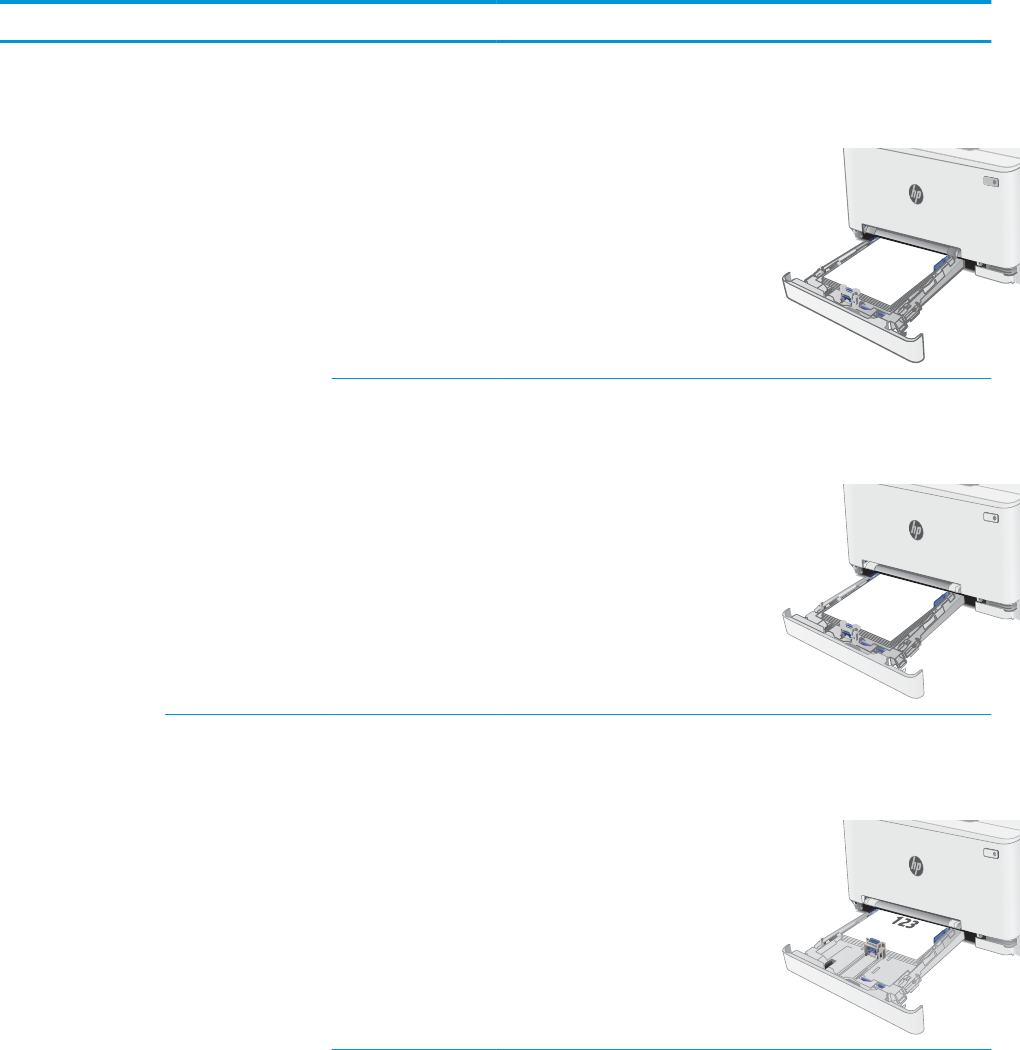
Usmerjenost papirja na pladnju 2
Papir, za katerega je določeno, kako ga je treba usmeriti, naložite v skladu z informacijami v naslednji tabeli.
Vrsta papirja Usmerjenost slike Izhod Velikost papirja Nalaganje papirja
Pisemski ali vnaprej
natisnjen
Pokončno Enostransko tiskanje Letter, Legal, Executive,
Ocio (8,5 x 13), A4, A6, B5 (JIS),
B5 (ISO), razglednica št. 10,
japonska razglednica (razglednica
(JIS)), zasukana dvojna japonska
razglednica (dvojna razglednica
(JIS))
Z licem navzgor
Zgornji rob proti zadnji strani
pladnja
123
Obojestransko tiskanje Letter, Legal, Executive,
Ocio (8,5 x 13), A4, A6, B5 (JIS),
B5 (ISO), razglednica št. 10,
japonska razglednica (razglednica
(JIS)), zasukana dvojna japonska
razglednica (dvojna razglednica
(JIS))
Z licem navzdol
Zgornji rob proti zadnji strani
pladnja
123
Ležeče Enostransko tiskanje A5 Z licem navzgor
Zgornji rob proti zadnji strani
pladnja
SLWW Nalaganje papirja na pladenj 2 19










